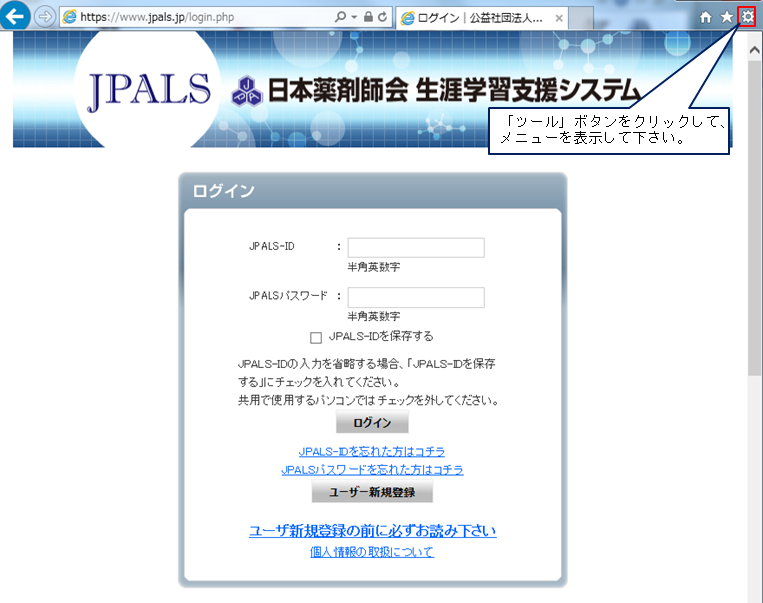
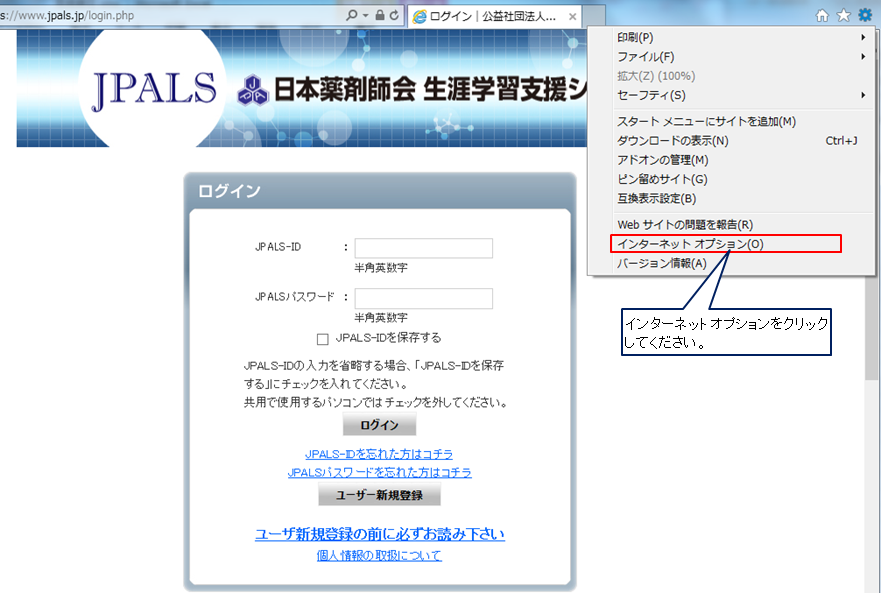
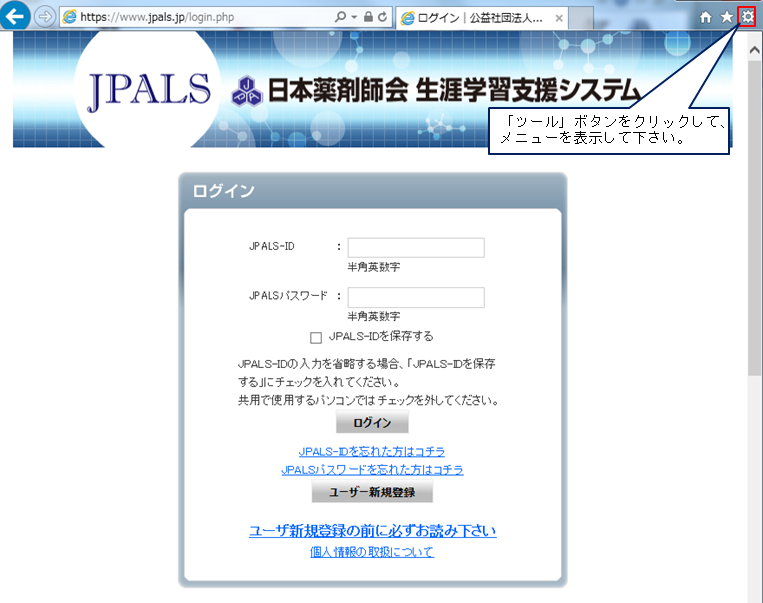
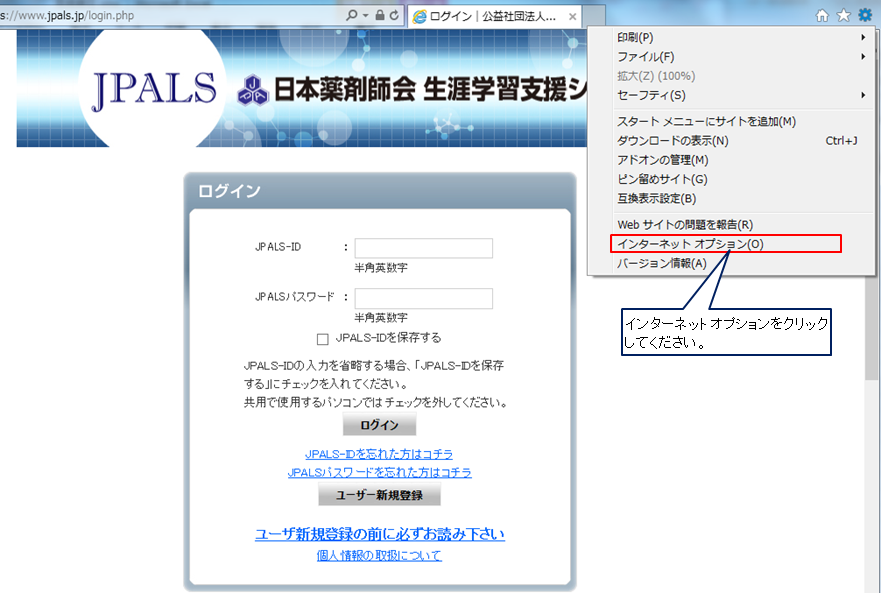
|
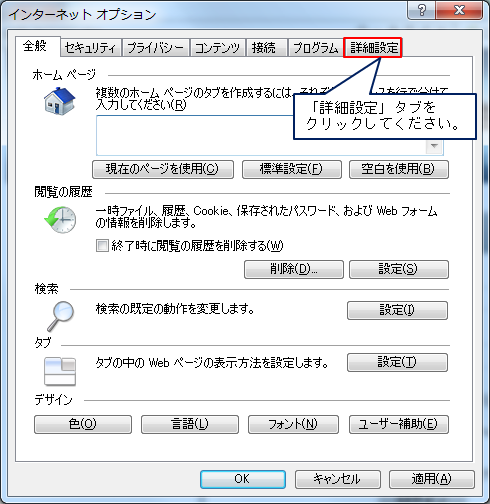
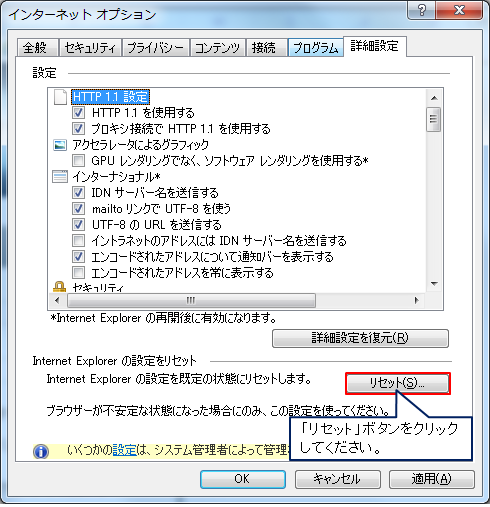
|
|
3.「InternetExplorerの設定をリセット」ウィンドウの「個人設定を削除する」のチェックが外れていることを確認してから
「リセット」ボタンをクリックしてください。 前に戻る 次へ進む ご利用ガイドメニューに戻る 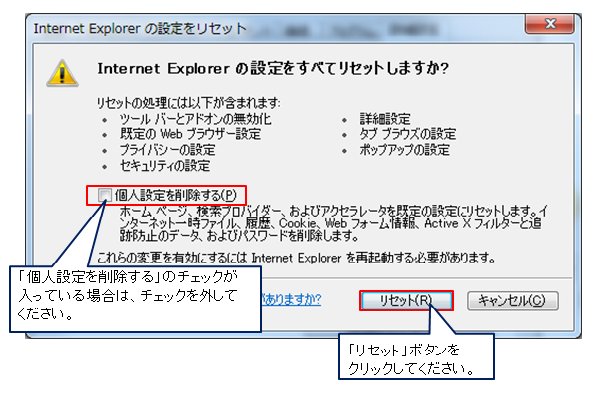
|
|
4.「InternetExplorerの設定をリセット」ウィンドウの全ての項目にチェックがつきましたら「閉じる」ボタンをクリックしてください。
※パソコンの再起動のメッセージが表示されましたら、ファイル等の保存をしてから再起動してください。 前に戻る ご利用ガイドメニューに戻る 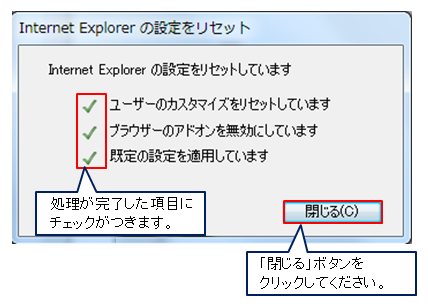
|